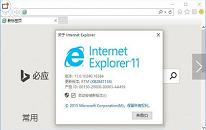win10系统更新进度条不动如何解决
来源:www.laobaicai.net 发布时间:2023-02-15 08:15
win10系统的更新能够有利于电脑的安全和稳定,不过最近有位win10系统用户在更新系统的时候,发现电脑卡住不动了,用户不知道怎么解决,为此非常苦恼,那么win10系统更新进度条不动如何解决呢?今天老白菜u盘装系统为大家分享win10系统更新进度条不动的解决教程。
解决步骤如下:
1、使用电脑快捷组合键Win+R打开快速运行,在窗口中输入“services.msc”命令,然后点击回车确定打开本地服务组,如图所示:
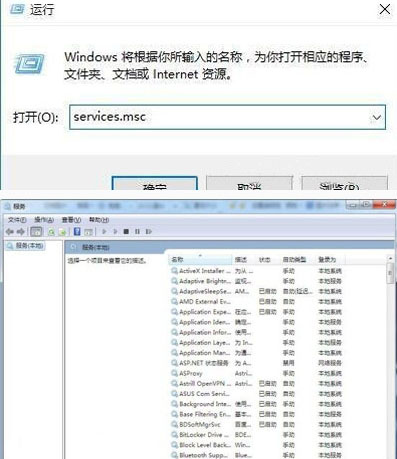
2、打开本地服务组后,找到“Windows Update”项,双击打开,如图所示:
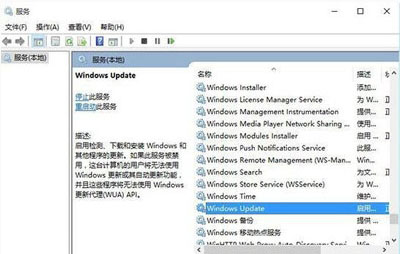
3、打开后,将启动类型改为“禁用”,点击“服务状态”下面的“停止”按钮,如图所示:
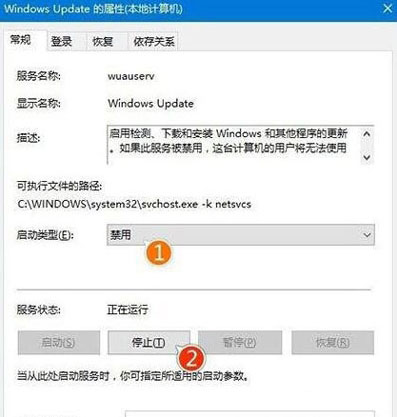
4、接着回到底电脑桌面,打开此电脑,点击C盘打开,找到windows文件夹,展开找到SoftwareDistribution,接着将此文件夹重命名为“SDfolder”,如图所示:
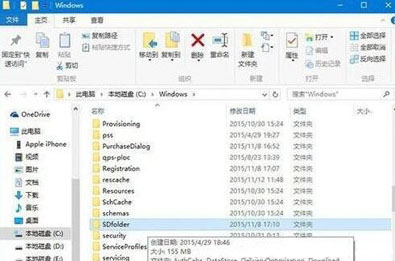
5、在重命名完成后,我们再次打开服务组重新启动Windows Update服务(调整启动类型并开启服务),再尝试检查更新和安装。如图所示:
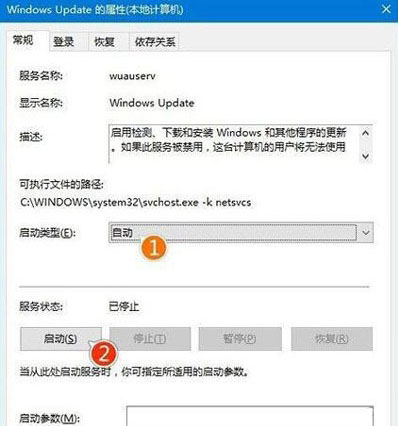
关于win10系统更新进度条不动的解决教程就为小伙伴们详细分享到这边了,如果用户们使用电脑的时候遇到了相同的情况,可以参考以上方法步骤进行操作哦,希望本篇教程对大家有所帮助,更多精彩教程请关注老白菜官方网站。
下一篇:没有了
推荐阅读
"win10系统找不到无线网络连接解决教程分享"
- win10系统网络经常掉线如何解决 2023-02-12
- win10系统没有睡眠功能解决教程分享 2023-02-12
- win10系统复制粘贴不能用如何解决 2023-02-10
- win10系统热键冲突如何解决 2023-02-09
win10系统如何禁用ie浏览器
- win10系统网页文字重叠解决教程分享 2023-02-07
- win10系统如何删除edge浏览器缓存 2023-02-06
- win10系统查看流量使用情况操作方法介绍 2023-02-05
- win10系统更新失败解决教程分享 2023-02-03
老白菜下载
更多-
 老白菜怎样一键制作u盘启动盘
老白菜怎样一键制作u盘启动盘软件大小:358 MB
-
 老白菜超级u盘启动制作工具UEFI版7.3下载
老白菜超级u盘启动制作工具UEFI版7.3下载软件大小:490 MB
-
 老白菜一键u盘装ghost XP系统详细图文教程
老白菜一键u盘装ghost XP系统详细图文教程软件大小:358 MB
-
 老白菜装机工具在线安装工具下载
老白菜装机工具在线安装工具下载软件大小:3.03 MB